Die Datei Explorer App ist unter Windows 10 eine doch versteckte App, die kaum beachtet wird, da hier nicht viel passiert. Seit September 2016 ist sie integriert und hat im September 2018 erste sichtbare Verbesserungen erhalten.
Heute fiel mir die App wieder mal ein und ich war neugierig, ob in der Windows 10 20H1, oder sogar in der Windows 10 1903 noch etwas passiert ist. Und ich kann vermelden, dass die Datei Explorer App ein Adressfeld spendiert bekommen hat. Wenn das mit der Entwicklung so weitergeht, werden wir mit der „22H1“ oder „24H1“ vielleicht eine App haben, die man auch benutzen kann.
Startet man die Datei Explorer App, dann sieht man oben im Menü nun einen Bleistift. Einmal angeklickt erscheint ein Adressfeld, indem man einen Pfad hineinschreiben oder per Rechtsklick hineinkopieren kann. Somit kommt man dann zum gewünschten Ordner.
Geht man zum Pfad C:\Windows\SystemApps\Microsoft.Windows.FileExplorer_cw5n1h2txyewy und schaut sich die digitale Signatur der FileExplorer.exe an, so wird sie mit dem 19.März angegeben. In der aktuellen Windows 10 18875 ist kein Zeitstempel enthalten. Dass die Datei Explorer App ein tristes Dasein fristet, erkennt man an der AppxManifest.xml. Dort wird die „maximal getestete Version“ immer noch mit der „10.0.17134.0“ angegeben.
Datei Explorer App aufrufen / Verknüpfung erstellen
Wer die App einmal testen will:
- Windows-Taste + R oder Rechtsklick auf den Desktop und eine neue Verknüpfung erstellen
-
explorer.exe shell:AppsFolder\c5e2524a-ea46-4f67-841f-6a9465d9d515_cw5n1h2txyewy!App
eingeben
- Starten oder der Verknüpfung einen Namen geben und dann starten.
- Wer die App im Startmenü haben möchte findet die Anleitung HIER
Windows 10 Tutorials und Hilfe
In unserem Windows 10 Wiki findet ihr sehr viele hilfreiche Tipps und Tricks. Falls ihr Fragen habt, dann stellt diese ganz einfach bei uns im Forum.
- Installationsmedien: Aktuelle Installationsdateien findet ihr hier immer in der rechten Sidebar. Windows 10 1903 ISO (18362)
- Installation:: Windows 10 Clean installieren, Win 10 1903 neu installieren, Win 10 1809 neu installieren
- Probleme bei der Installation: Windows 10 1809 Probleme bei der Installation, Win 10 1803 lässt sich nicht installieren
- Reparaturen: Inplace Upgrade Reparatur, Win 10 reparieren über DISM, sfc und weiteres, Windows Update reparieren, Startmenü reparieren, Apps reparieren, Store reparieren, Netzwerk reparieren
- Anmeldung: Win 10 automatische Anmeldung
- Entfernen, Deinstallieren: Cortana deaktivieren, Apps deinstallieren
- Datei Explorer: Ordner unter Dieser PC entfernen, Netzwerk, OneDrive u.a. im Explorer entfernen
- Richtige Nutzung: Startmenü richtig nutzen, Suche richtig nutzen,
- Wichtig: In jedem Tutorial steht, für welche Version es geeignet ist.

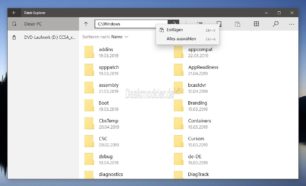
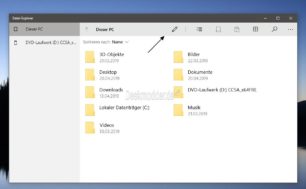
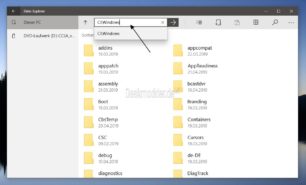
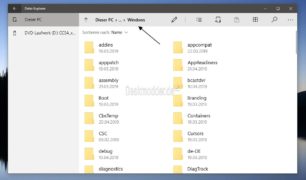







Wieso kann man keine Bilder öffnen?
Du meinst die im Beitrag? Geht doch ohne Probleme.
Ja genau, kommt der Fehler „Die Datei konnte nicht gestartet werden“
JavaScript deaktiviert?
Rechtsklick Link in neuem Tab öffnen geht?
Hallöli!
Ich muss mal doofe Fragen fragen
Ist die App wirklich ein vollwertiger Ersatz für den Explorer?
Mit Zugriff auch auf versteckte Ordner?
Wie siehts mit Berechtigungsgedöns aus (Sicherheit… Rechteübernahme…)
Ohne abzuschmieren oder sich aufzuhängen bei Dateioperationen wie das manchmal der Explorer macht (warum er das auch immer macht)
Hat sie wertvolle Funktionen wie beispielsweise FreeCommander es hat um 2 Ordner abzugleichen?
Wenn nicht ist sowas jemals seitens Microsoft angedacht? Oder warum wird sowas tolles nicht auchmal in eine Microsoft Applikation gestrickt ist das MS zu doof dazu oder sieht man das nicht als nötig an?
Mir fallen sicher noch n paar Fragen ein
wichtigste wäre noch: Wenn man das ausprobiert und für noch nicht ausgereift empfindet – wie kriegt man das wieder weg ohne dass man sich Windows zerrunkst ^^
Fragen über Fragen ^^
Mal von hinten angefangen. Die App ist im System enthalten. Die bekommst du nicht weg.
Versteckte Ordner siehst du dort nicht. Gibst du C:\ProgramData ein kommt Zugriff verweigert.
Funktionen hat die App auch noch keine weiteren, außer kopieren, Bild als Hintergrund setzen, löschen etc.
okay … danke soweit für die Infos
da ich eh noch mit 1809 unterwegs bin und auch so schnell nicht auf die 1903 gehen werde lass ich bei mir erstmal alles wie es ist ^^
eigentlich schade dass MS sich nicht von anderen Programmen inspirieren lässt – FreeCommander ist für mich eine echte Bereicherung aber sowas wie vernünftige Ordner Abgleich Funktion oder Datei Batch Benamsung like Advanced Renamer in den Explorer zu bauen sollte eigentlich die Jungs nicht überanstrengen.
Das hätte mal echten Mehrwert
ich bleibe auch noch bis nächsten Mai bei 1809. Dann wechsle ich auf 1903. Ich bleibe so weit wie möglich zurück, um Probleme zu vermeiden.
Den Explorer kann man viel einfacher auf das Desktop Feld bringen.
Er ist in Windows Zubehör, in der Appliste vorhanden . Mit Rechtsklick auf das Startmenü bevördern und dann mit Linksklick halten und auf den Desktop ziehen, fertig. Es ist nicht zwingend notwendig die App vorher ins Startmenü zu ziehen, man kann sie dir Linksklick und halten direkt auf den Desktop ziehen.
Geht mit allen Windows 10 Apps so.
Wir reden hier über die App nicht den normalen Datei Explorer, Stefan.
Ein gehässiger Kommentar von mir:
Jetzt bin ich schon seit 4 Jahren weg von Windows – und in den letzten 4 Jahren ist gerade mal das nur passiert in Sachen Explorer als App?!
Es ist noch viel mehr passiert!
Dank Satan Nutella und seinen 3. Welt-Gnomen ist Windows zu einer Müllhalde verkommen.
Ich bin Normalverbraucher. Für mich ist das Zeug nicht so gelungen, wie der normale Datei-Explorer. Es bietet zu wenige Informationen. Und auf der linken Seite fehlt der Verzeichnisbaum, welcher für die Übersicht sorgt.
Das gute Daran ist die grosse Schrift!!! Wenn man die im normalen Explorer einstellen könnte, wäre es gut.
Hat sich ja auch seit dem ersten Erscheinen nicht viel getan. Selbst in der 20H1 ist er derzeit immer noch auf diesem Stand.
Kann man nur hoffen, dass die Redmonder in der Windows 10X schon weiter sind.